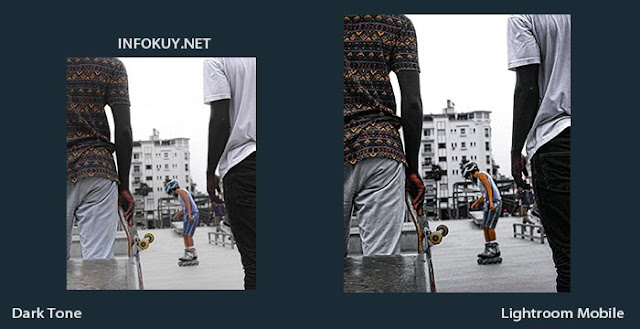Cara Edit Dark Tone di Lightroom Mobile
Cara edit dark tone di lightroom mobile bisa kamu temukan di infokuy. Efek yang dihasilkan oleh rumus lightroom dark tone memang menarik untuk kamu coba. Pembuatan rumus lightroomnya pun sangat mudah kok. Sebelumnya, saya sudah membagikan cara edit dark and orange lightroom mobile.
Penggunaan rumus lightroom dark tone ini bisa kamu aplikasikan ke berbagai jenis foto. Saya sarankan gunakan preset dark tone ini untuk foto outdoor atau street activity karena efek fotonya hampir sama dengan preset urbex yang pernah saya bagikan sebelumnya.
Saya usahakan tutorial lightroom ini dibuat semudah mungkin agar kamu bisa mengikuti dengan lancar. Saya rasa untuk rumus dark tone ini akan sangat mudah untuk diikuti karena tidak menggunakan fitur CURVE.
Kamu dapat mengatur kembali settingan rumus lightroom dark tonenya agar efek yang bisa sesuai dengan keadaan fotonya. Selain rumus lightroom dark tone yang akan saya buat nanti, saya juga sudah membagikan beberapa rumus lightroom keren yang bisa kamu dapatkan secara gratis di infokuy.
Bagi kamu yang mempunyai stok foto dan belum sempat diedit, saya sarankan gunakan preset dark tone ini. Apalagi jika stok fotonya bertema foto outdoor atau street activity pastinya akan cocok sekali. Namun jika malas mengikuti tutorial lightroomnya, kamu juga bisa menggunakan jasa edit lightroom murah yang saya sediakan di blog ini.
Cara Edit Foto Dark Tone di Lightroom Mobile
Sebelum masuk ke cara edit foto dark tone lightroomnya, saya tekankan terlebih dahulu bahwa setiap bahan foto yang kamu gunakan dalam pengeditan memiliki warna bawaan yang berbeda – beda. Bisa saja bagus atau jelek tergantung kesesuaian dengan bahan fotonya.
Tapi jangan khawatir, jika efek yang dihasilkan tidak sesuai keinginan. Kamu hanya perlu menyesuaikan kembali settingan lightroom sedikit demi sedikit. Tidak usah merubah semua settingan, hanya bagian - bagian tertentu saja yang kurang sesuai dengan keadaan foto.
Kamu harus menyiapkan bahan foto yang ingin kamu edit. Usahakan bahan foto yang kamu gunakan memiliki resolusi foto yang sangat tinggi agar efek yang dihasilkan bisa sesuai keinginan.
Rumus Lightroom Dark Tone
LIGHT
COLOR
MIX
| Color | Hue | Saturation | Luminance |
| Red | 0 | 0 | 0 |
| Orange | 0 | 10 | 10 |
| Yellow | 0 | -73 | 0 |
| Green | 0 | -100 | 0 |
| Aqua | 0 | -100 | 0 |
| Blue | 0 | -100 | -10 |
| Purple | 0 | 0 | 0 |
| Magenta | 0 | 0 | 0 |
EFFECT
Split Tone
| H | S | |
| Highlights | 247 | 6 |
| Shadows | 169 | 3 |
Penjelasan :
Cara edit dark tone lightroom ini bisa kamu jadikan referensi ketika membuat preset lightroom dengan warna gelap. Penggunaan warna gelap ini memang cukup diminati oleh beberapa orang, apalagi yang sering berfoto outdoor akan sangat bagus ketika menggunakan preset lightroom dark tone.
Gunakan kreativitas dan imajinasi kamu ketika membuat preset lightroom, jangan asal membuat preset lightroom. Kamu harus memikirkan konsep warna yang sesuai dengan keadaan foto agar efek yang dihasilkan bisa maksimal.
Semakin sering membuat preset lightroom, nanti akan terlihat sendiri bagaimana membuat preset lightroom yang sesuai dengan keadaan fotonya.
Sebelum cara edit foto dark tone lightroom ini berakhir, saya tekankan kembali bahwa setiap foto yang kalian gunakan dalam pengeditan memiliki warna bawaan yang berbeda – beda. Untuk mengatasi hasil yang kurang memuaskan, kalian perlu menyetting kembali bagian – bagian yang menurut kalian kurang pas.
Penutup
Itulah ulasan mengenai cara edit foto dark tone di lightroom mobile yang bisa kalian ikuti. Terimakasih telah membaca artikel ini, semoga bermanfaat. Jika kalian ingin mendapatkan preset lightroom yang keren lainnya bisa kunjungi infokuy.net.